Kā iestatīt un pārvaldīt funkciju Atrodi manu iPhone
Iespējams, ja jums pieder kāda no Apple iecienītākajām mobilajām ierīcēm, iPhone vai iPad Atrodiet manu iPhone ir viens no pirmajiem uzdevumiem, kas jums jādara. Tas ne tikai palīdz atrast ierīci, ja to pazaudējat, bet arī palīdz aizsargāt jūsu personiskos datus un atgūt ierīci. Iepriekš mēs apskatījām Find My iPhone iestatīšanu, izmantojot iOS 5. versiju, taču lietotāja pieredze ir nedaudz mainījusies. Apskatīsim, kā iespējot Atrodiet manu iPhone izmantojot iOS 9.
Izmantojiet Find My iPhone, izmantojot iOS 9
- Vispirms pārliecinieties, vai tālrunī ir kādi mobilie dati, jo tas būs nepieciešams verifikācijai, lai pārliecinātos, ka tas darbojas.
- Es arī ieteiktu jums iepriekš izveidot iCloud kontu, lai gan, iestatot Find My iPhone, jūs to varat izdarīt no savas Apple ierīces.
Savā iPhone tālrunī palaidiet Iestatījumi un ierakstiet Atrodiet manu iPhone.

Ievadiet savus iCloud akreditācijas datus, lai verificētu savu kontu.
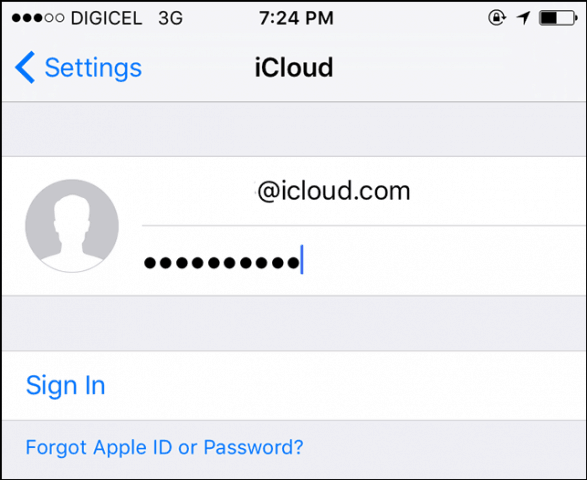
Jums tiks piedāvāts apvienot savus iCloud datus; jums tas nav jādara tagad, tāpēc pagaidām es izvēlēšos Nesavienojiet.

Panākumi. Atrodi manu iPhone ir ieslēgts un aktīvs.
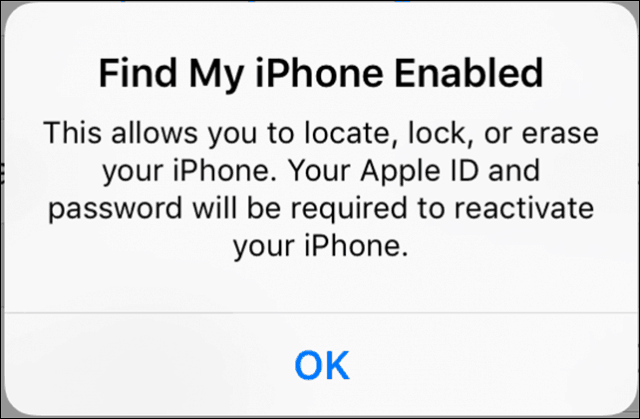
Kā pārvaldīt un izmantot funkciju Atrodi manu iPhone
Ja vēlaties veikt izmaiņas vai atspējot Find My iPhone, palaidiet Iestatījumi, krāns iCloud, velciet uz leju, pēc tam piesitiet Atrodiet manu iPhone.
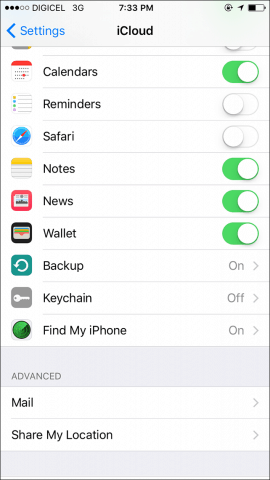
Jūs varat arī ieslēgt Sūtīt pēdējo atrašanās vietu. Šī opcija ļaus jums uzzināt ierīces atrašanās vietu, kad akumulatora uzlādes līmenis ir zems. Es iesaku, ja aizejat un pazaudējat tālruni, un tas ir jāatrod vēlāk.
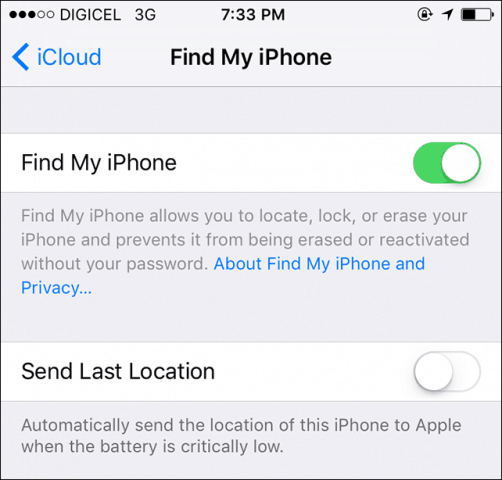
Kad vēlaties atrast savu ierīci, dodieties uz iCloud vietni, pierakstieties un pēc tam noklikšķiniet uz Atrodiet iPhone. Pēc tam pierakstieties, izmantojot savu Apple konta lietotājvārdu un paroli.
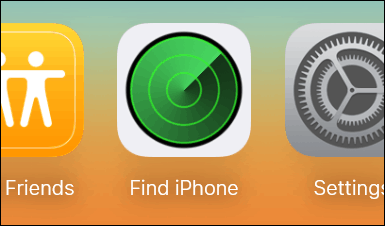
Tiks izveidota karte, kurā parādīta ierīces atrašanās vieta, akumulatora uzlādes līmenis ierīcē, kā arī daži parocīgi rīki, kurus varat izmantot Atskaņojiet skaņu lai palīdzētu jums atrast jūsu iPhone¸ bloķējiet ierīci vai izdzēsiet to.
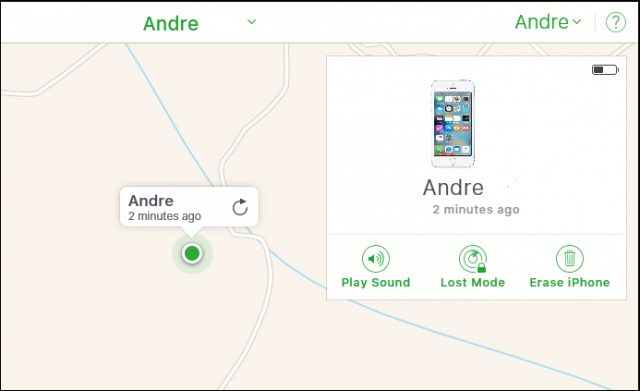
Noklikšķinot uz Atskaņot skaņu, tiek izsaukts modinātājs, kas pamodina ierīci. Šīs opcijas izmantošana palīdz, ja pazaudējat savu iPhone kaut kur mājā vai birojā.
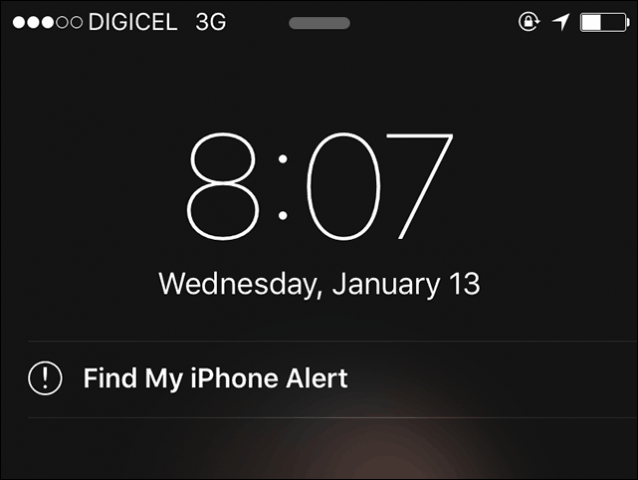
Es ieteiktu nekrist panikā, ja nonāksit situācijā, kad pazaudējāt savu iPhone. Lai gan jūs varat viegli atjaunot ierīci, ja lietojumprogrammām un fotoattēliem ir iestatīta iCloud, izmēģiniet Vispirms atskaņojiet skaņu. Kas zina, tas varētu būt vienkārši zem jūsu spilvena.
Vai jūs devāties naktī un neatgriezāties ar?jūsu iPhone? Pēc tam jāapsver ierīces bloķēšana vai izdzēšana. Ja vēlaties uzzināt vairāk par sava iPhone pielāgošanu, skatiet mūsu rakstu par jauna iPhone iestatīšanu.










Atstājiet savu komentāru